카톡 메시지 예약 발송 방법 및 예약 취소 방법
카카오톡 메시지 예약 발송이 가능하다는 사실을 알고 계십니까? 날짜와 시간을 정해 놓고 메시지를 등록해 놓으면 자동으로 메시지가 전송되기 때문에 일정 관리에 아주 유용한 기능이죠. 카톡 예약 메시지는 보낸 목록을 확인할 수 있으며 발송 전 삭제도 가능합니다.
특별한 이벤트가 있을 때 예약 카톡을 설정해 놓으면 서로 약속을 어길 일 없어서 실수하지 않으실 겁니다. 다수에게 동시에 발송은 안 되지만 단톡방에는 전송이 가능하오니 잘 활용해 보시기 바랍니다.
카톡 메시지 예약 발송 방법 및 취소 방법
- 카카오톡 채팅방에서 샵 버튼 클릭 후 메시지 예약을 클릭합니다.
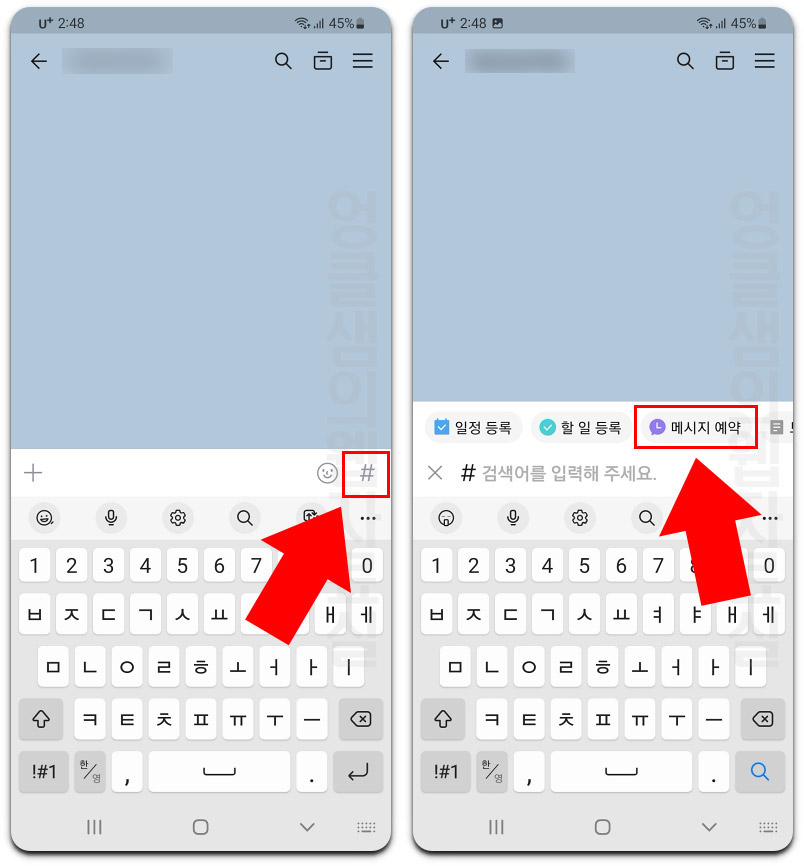
- 메시지 예약 화면에서 먼저 메시지를 입력합니다.
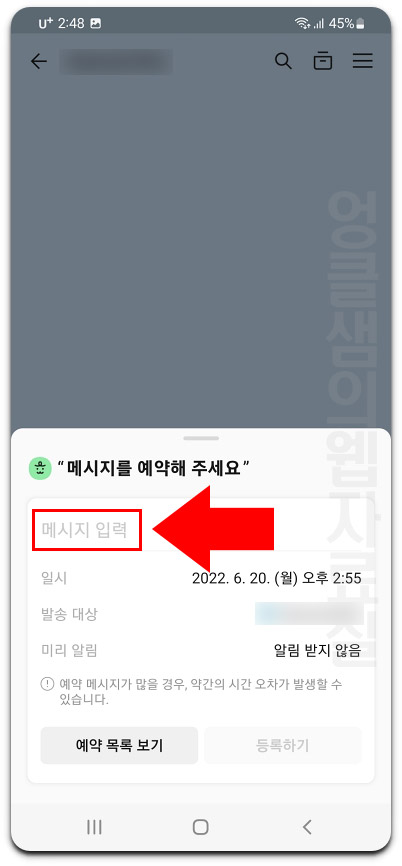
- 일시를 클릭해서 예약 전송 날짜와 시간을 설정합니다.
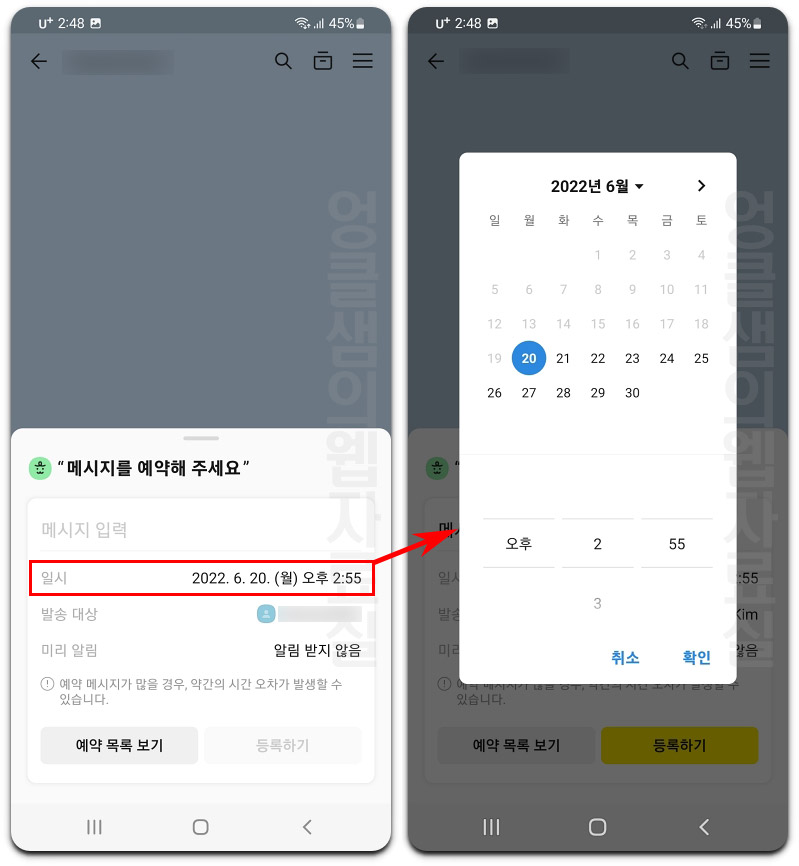
- 예약 메시지는 기본적으로 채팅방 상대방으로 되어 있습니다. 발송 대상을 클릭해서 다른 사람이나 단톡방으로 변경이 가능합니다. (현재 여러 사람에게 동시에 전송은 불가능)
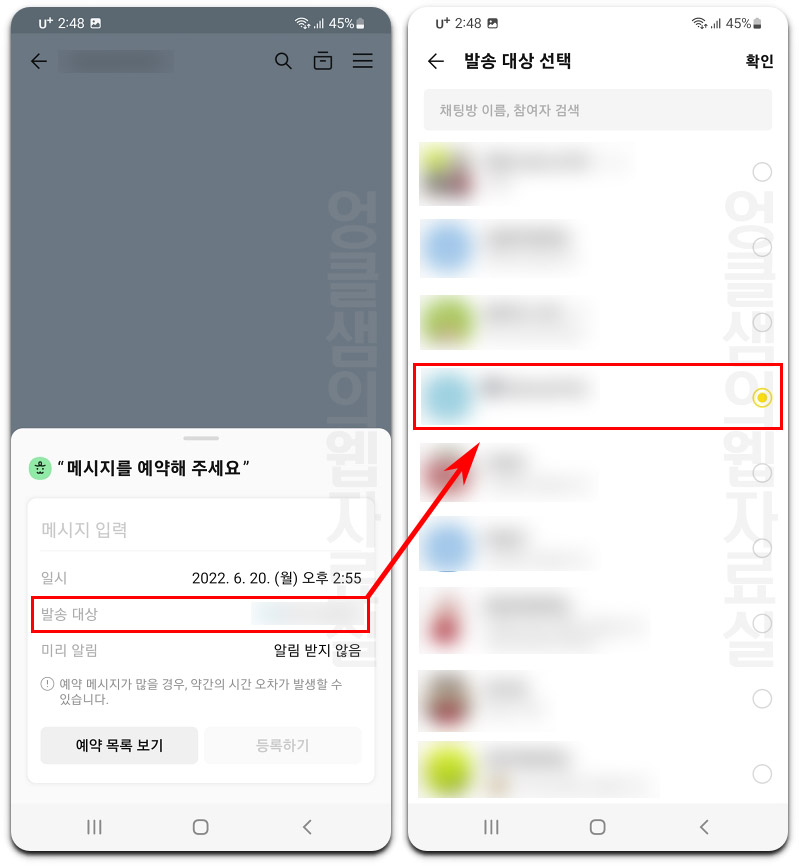
- 미리 알림 설정으로 예약 메시지 발송 15분 전에 미리 알림을 받을 수 있습니다.
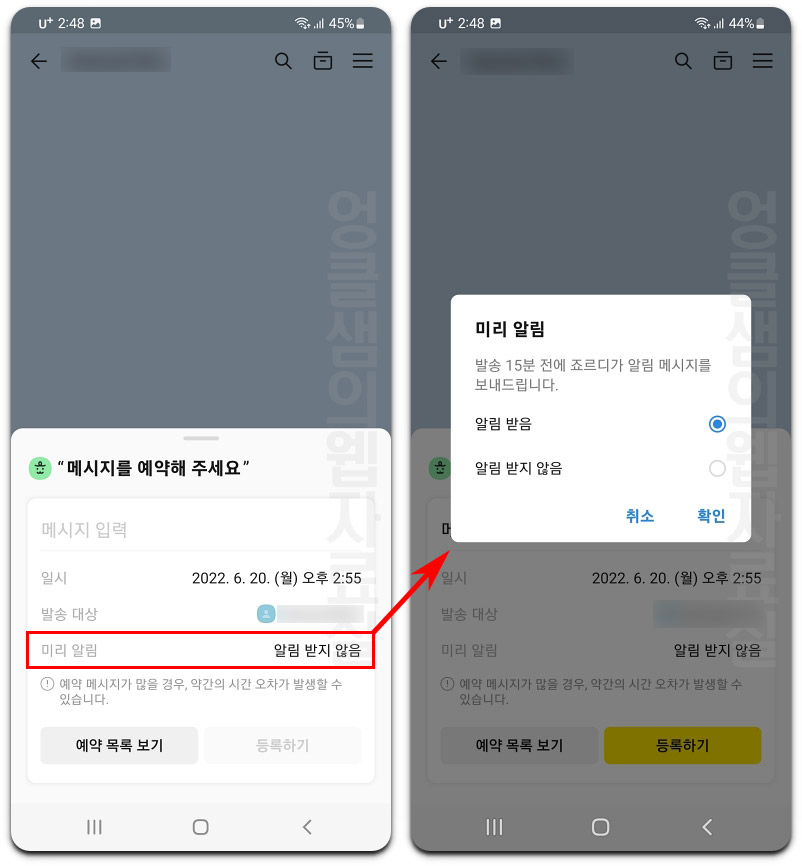
- 등록하기를 누르면 예약된 시간에 맞춰 메시지가 전송됩니다.
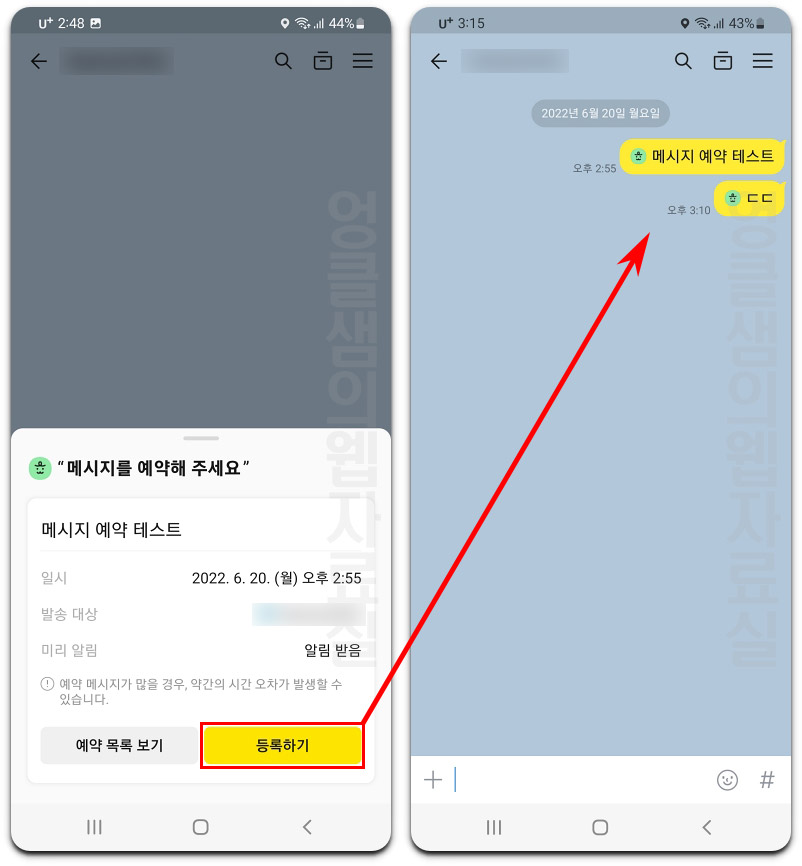
- 카톡 메시지 예약 화면에서 예약 목록 보기를 클릭하면 예약된 목록들을 보실 수 있습니다.
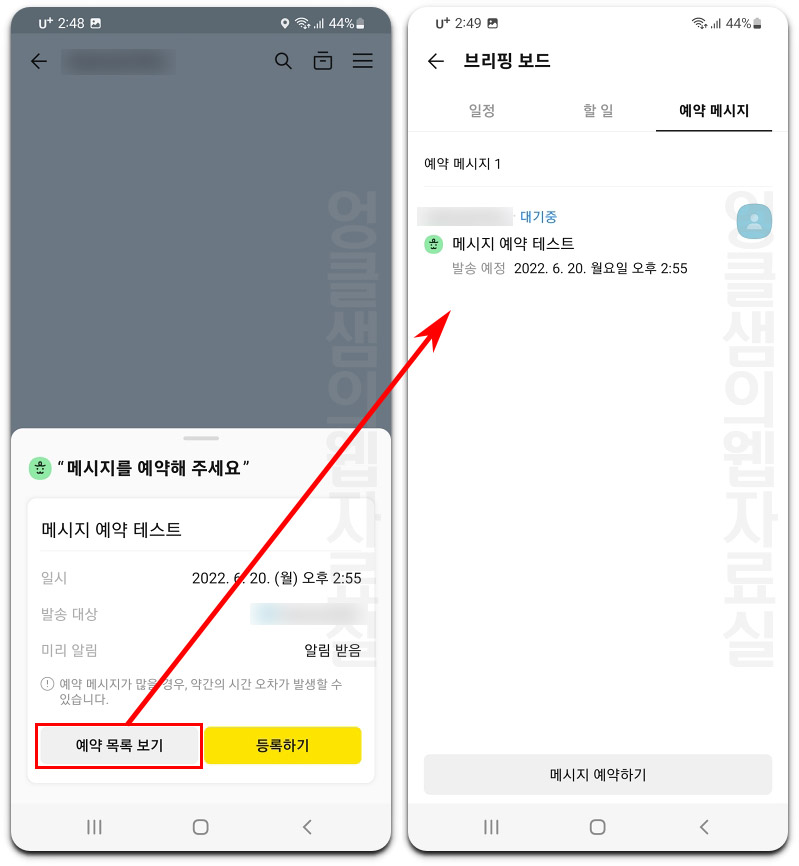
- 예약 목록을 클릭한 후 더보기 버튼을 눌러 예약 메시지 삭제가 가능합니다.
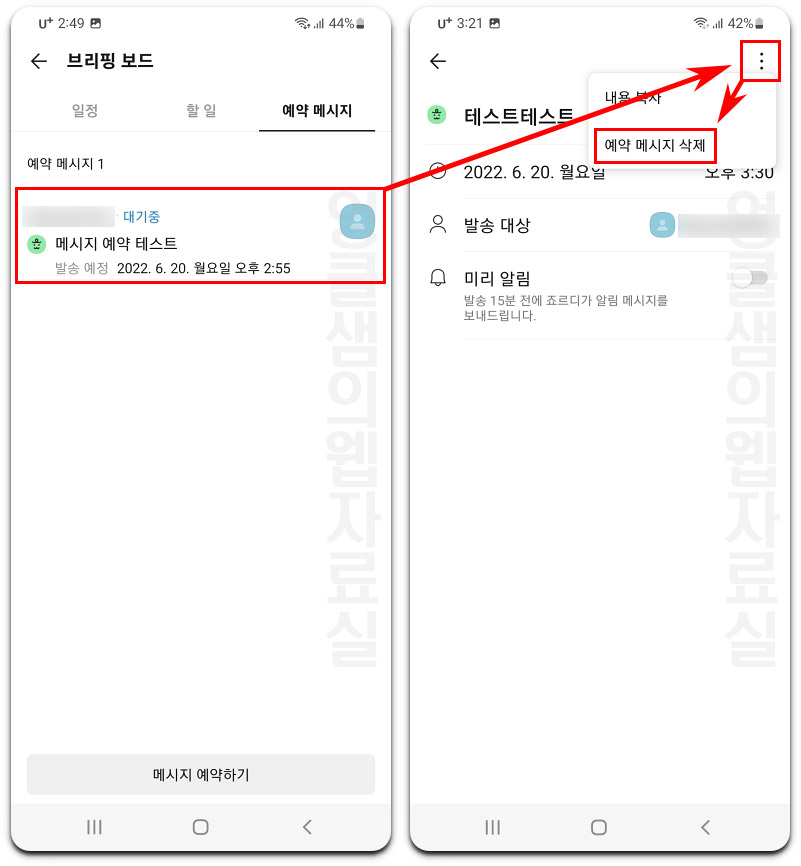
카카오톡 PC버전 예약 메시지 발송 방법
카카오톡 PC버전에서도 동일하게 예약 메시지를 발송할 수 있습니다. 경로만 다르고 나머지는 모바일과 동일합니다.
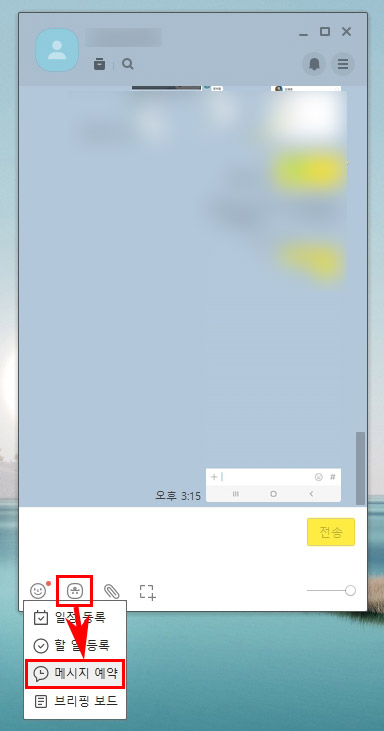
카카오톡 PC버전 채팅방 하단에 있는 조르디 버튼을 클릭합니다. 그리고 메시지 예약을 눌러 주세요.
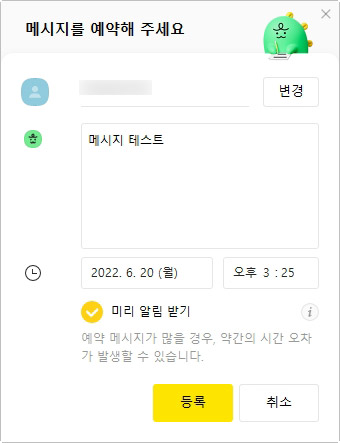
그러면 위와 같이 메시지 예약 화면이 나옵니다. 모바일과 동일하게 내용, 날짜와 시간, 미리 알림 등을 설정하시고 등록을 누르시면 됩니다.





댓글